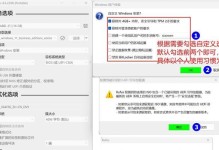在电脑使用过程中,经常需要安装或重装操作系统,而传统的光盘安装方式已经逐渐被U盘系统安装盘所取代。本文将详细介绍如何制作U盘系统安装盘,让您能够轻松搭建个人系统,快速安装系统。

选择合适的U盘
选择合适的U盘是制作U盘系统安装盘的第一步,要求容量大于8GB,并且速度较快,以提高安装的效率。
备份重要数据
在制作U盘系统安装盘前,请务必备份U盘中的重要数据,因为制作过程将会格式化U盘,导致数据丢失。

下载操作系统镜像文件
根据您所需安装的操作系统,去官方网站下载对应的镜像文件,并确保文件完整无损。
下载并安装U盘启动盘制作工具
通过搜索引擎或软件下载网站下载U盘启动盘制作工具,推荐使用常见的工具如Rufus、UltraISO等。
插入U盘,打开U盘启动盘制作工具
将选择好的U盘插入电脑,然后打开之前下载并安装的U盘启动盘制作工具。
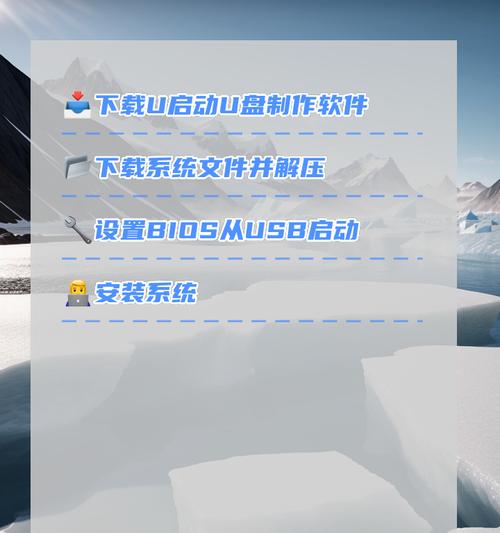
选择镜像文件
在U盘启动盘制作工具中,选择刚刚下载好的操作系统镜像文件,并确保选择了正确的镜像文件。
选择U盘设备
在制作工具中,选择刚刚插入的U盘设备,确保选中了正确的U盘。
设置分区格式
根据个人需求,可以选择FAT32或NTFS格式进行分区,如果不确定,建议选择FAT32格式。
开始制作
确认上述设置无误后,点击开始制作按钮,等待制作过程完成。
重启电脑
制作完成后,关闭制作工具,重启电脑,并进入BIOS界面。
设置U盘启动
在BIOS界面中,找到启动选项,并将U盘设备移到首位,保存设置并退出BIOS。
进入系统安装界面
重启电脑后,系统会从U盘启动,并进入操作系统安装界面。
按照提示安装系统
根据安装界面的提示,选择安装方式、分区方案等,并按照要求进行设置,最后等待系统安装完成。
移除U盘
系统安装完成后,记得将U盘拔出,以免影响系统正常启动。
系统初始化设置
根据个人需求,进行系统的初始化设置,如网络连接、账户设置等,并安装所需的驱动程序和软件。
通过本教程,您已经学会了如何制作U盘系统安装盘,只需要准备好U盘和操作系统镜像文件,按照步骤操作即可快速安装系统。这种方法不仅方便快捷,还避免了光盘安装时的一些问题,希望能对您有所帮助。